Als Android-Benutzer sehen Sie bestimmt den LOST.DIR-Ordner auf Ihrem Handy. Sie können vielleicht versuchen, den Ordner zu löschen, um den Speicherplatz auf der SD-Karte freizugeben. Aber dieser gelöschte Ordner erscheint wieder, wenn Sie Ihr Handy neu starten. Was ist der LOST.DIR-Ordner? Können Sie bei Bedarf LOST.DIR-Dateien von Android wiederherstellen? Heute bietet Ihnen MiniTool Ihnen einen vollständigen Leitfaden über den LOST.DIE-Ordner.
Was ist der LOST.DIR-Ordner?
Der LOST.DIR-Ordner wird automatisch von einem Android-Gerät erstellt, um Dateien zu speichern, die aufgrund von der Beschädigung der Software oder anderen unerwarteten Fehlern verloren gegangen sind oder versehentlich gelöscht werden. Dieser Ordner dient als Papierkorb für Windows. Sie können in einigen Fällen die LOST.DIR-Dateien retten, um Ihre erwünschten Dateien wiederherzustellen.
Ist es sicher, den LOST.DIR-Ordner zu löschen
Einige Menschen stellen fest, dass der LOST.DIR-Ordner zu viel Speicherplatz auf Ihren Smartphones beansprucht. Aber sie wissen nicht, ob dieser Ordner gelöscht werden kann.
Wenn Sie keine wichtigen Dateien verloren haben, ist es okay, den LOST.DIR-Ordner zu löschen. Im Allgemeinen werden Dateien in diesen Ordner gespeichert, die aufgrund vom unsachgemäßen Herunterfahren nicht erfolgreich gespeichert wurden. Solange Sie diese Software nächstes Mal erfolgreich ausführen, sind diese temporären Dateien jedoch nicht benötigt.
Nachdem Sie den Ordner gelöscht haben, stellen Sie fest, dass er nach dem Neustart Ihres Geräts oder dem Ausschalten einer App/eines Programms erneut erscheint. Seien Sie beruhigt, da der LOST.DIR-Ordner die Sicherheit der Fotos, Videos und anderen Dateien auf Ihrem Gerät gewährleitet.
So stellen Sie LOST.DIR-Dateien wieder her
Wenn wichtige Dateien von Ihrem Android-Gerät fehlen, können Sie die vom LOST.DIR-Ordner wiederherstellen. Bevor Sie verlorene Dateien erfolgreich wiederherstellen können, sollten Sie Ihr Gerät nicht neu starten, da der Ordner LOST.DIR einige Dateien automatisch an den vorgesehenen Speicherorten wiederherstellt. Daher ist es möglich, dass Ihre fehlenden Dateien beim Prozess überschrieben werden, was dazu führt, dass sie nicht mehr wiederhergestellt werden können.
Hier stehen Ihnen 3 Methode zur Verfügung, um LOST.DIR-Dateien zu retten.
#1. Stellen Sie LOST.DIR-Dateien wieder her, indem Sie deren Dateierweiterung umbenennen
Wenn sich nur wenige Dateien im LOST.DIR-Ordner befinden, kann das Ändern der Dateierweiterungen die Wiederherstellung von LOST.DIR-Dateien leichter machen. Sie können die Dateierweiterung umbenennen, um diese Datei für andere Anwendungen zugänglich zu machen.
Schritt 1: Verbinden Sie Ihr Smartphone mit dem Computer, indem Sie das USB-Kabel verwenden. Oder Sie können bei Bedarf eine SD-Karte über einen Kartenleser einstecken.
Schritt 2: Doppelklicken Sie auf das Datei-Symbol in der Taskleiste, um den Datei-Explorer zu öffnen. Sie müssen durch den linken Bereich schauen, um Ihr Android-Gerät zu öffnen.
Schritt 3: Finden Sie den LOST.DIR-Ordner und doppelklicken Sie darauf, um ihn zu öffnen.
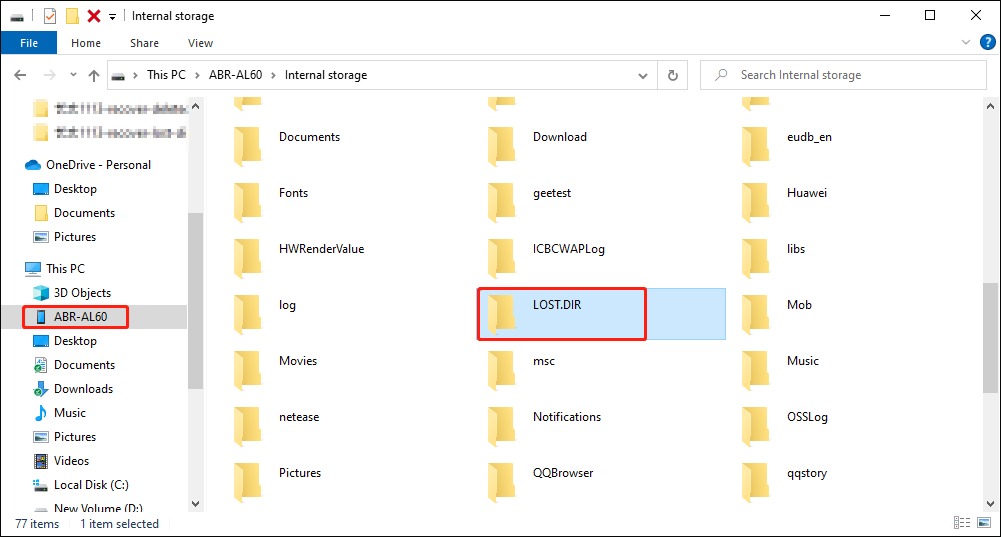
Schritt 4: Suchen Sie die Dateiliste durch. Dann sollten Sie mit der rechten Maustaste auf die Datei klicken und wählen Sie Umbenennen, um ihre Erweiterung zu ändern.
- Für Bilder können Sie deren Formate in JPG, PNG, GIF usw. ändern.
- Für Videos können Sie die Formate in MP4, WMV, AVI usw. ändern.
- Für Musikdateien können Sie die Formate in MP3, WAV, CDA usw. ändern.
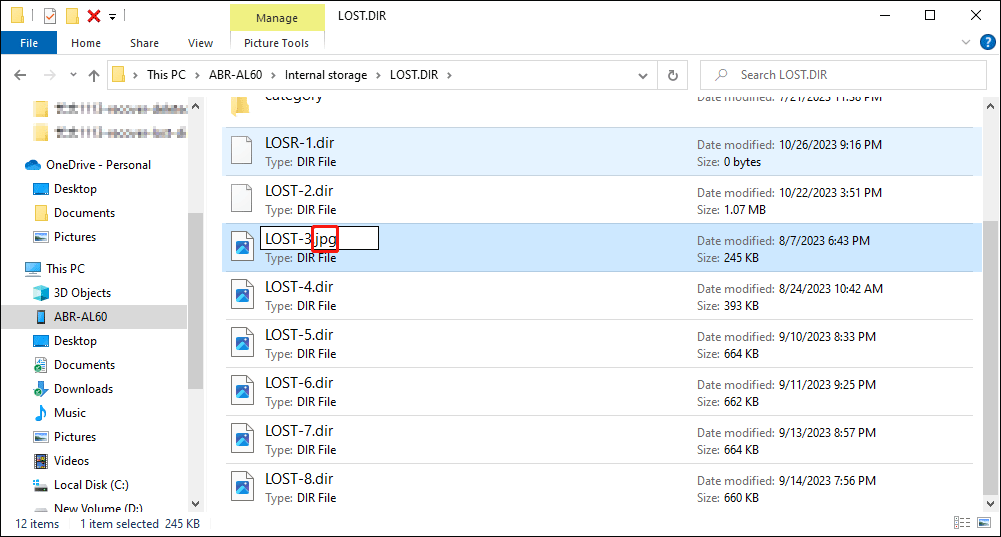
Schritt 4: Klicken Sie auf Ja, um die Änderung zu übernehmen. Dann können Sie überprüfen, ob Sie die ausgewählte Datei benötigen.
Lesen Sie auch: 6 Methoden: Fehler „SD-Karte ist voll oder nicht zugänglich“ unter Windows beheben.
#2. LOST.DIR-Dateien auf SD-Karte wiederherstellen
Wenn im LOST.DIR-Ordner zahlreiche Dateien vorhanden sind, können Sie immer noch Dateien mit einer professionellen Wiederherstellungssoftware für LOST.DIR-Dateien wie MiniTool Power Data Recovery retten. In diesem Abschnitt zeigen wir Ihnen, wie Sie mit diesem leistungsstarken Tool LOST.DIR-Dateien auf einem PC wiederherstellen.
MiniTool Power Data Recovery ist so konzipiert, dass es mit allen Versionen von Windows-Betriebssystem kompatibel ist. Daher machen Sie sich keine Sorgen über Inkompatibilitätsprobleme, die durch dieses Tool verursacht werden. Außerdem bietet diese kostenlose Dateiwiederherstellungssoftware einen professionellen Datenrettungsdienst, der dabei hilft, verschiedene verlorene Daten von verschiedenen Speichergeräten wiederherzustellen, darunter SD-Karten, externe Festplatten, Speichersticks, USB-Flash-Laufwerke und mehr.
Eine Schritt-für-Schritt-Anleitung zur Wiederherstellung von LOST.DIR-Dateien von einer SD-Karte:
Bevor Sie die Dateiwiederherstellung starten, sollten Sie MiniTool Power Data Recovery herunterladen und es auf Ihrem Computer installieren.
MiniTool Power Data Recovery FreeKlicken zum Download100%Sauber & Sicher
Schritt 1: Verbinden Sie Ihre SD-Karte über einen Kartenlesen mit Ihrem PC. Starten Sie diese Software und stellen Sie sicher, dass diese Speicherkarte von dieser Software erkannt werden kann.
Nun wählen Sie im Abschnitt Logische Laufwerke die Partition der SD-Karte aus und klicken Sie auf den Button Scannen.
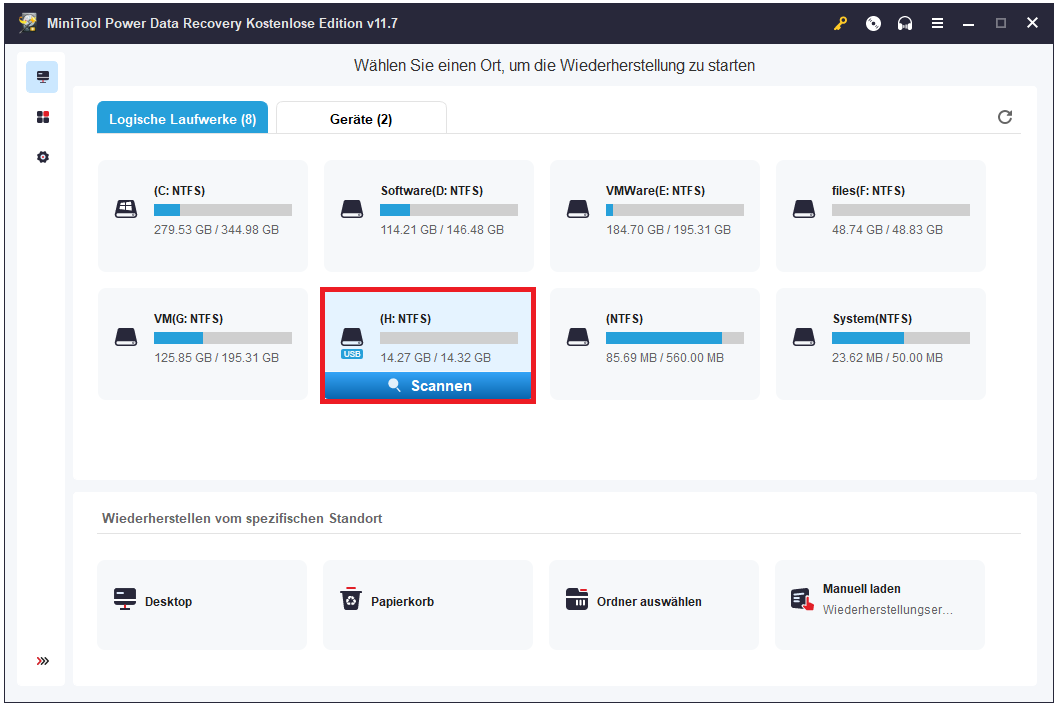
Schritt 2: Warten Sie, bis der Scanprozess abgeschlossen ist. Sie können die gefundenen Dateien während des Prozesses durchsuchen. Um das beste Ergebnis bei der Datenwiederherstellung zu erzielen, unterbrechen Sie den Vorgang bitte nicht.
Auf der Ergebnisseite können Sie verschiedene Ordner erweitern, um die benötigten Dateien zu finden. Es wird empfohlen, zur Kategorie Typ zu wechseln, wo Sie Dateien nach ihren Typen finden können.
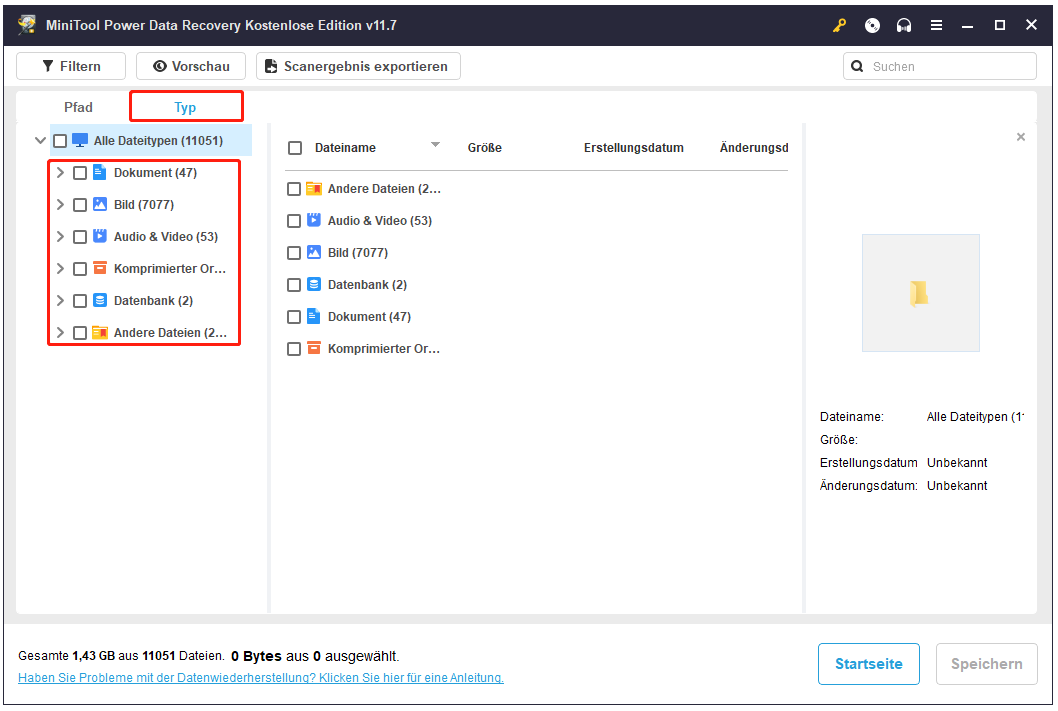
Es gibt andere verfügbare Funktionen:
- Filtern: Sie können Dateien herausfiltern, indem Sie die Dateigröße, den Dateityp, die Dateikategorie und das Änderungsdatum der Datei einlegen.
- Suchen: Sie können mithilfe von Dateinamen nach den benötigten Dateien suchen. (Vollständige Namen und Teilnamen sind okay.)
- Vorschau: Damit können Sie den Inhalt der ausgewählten Datei überprüfen, um sicherzustellen, dass es sich um die richtige handelt.
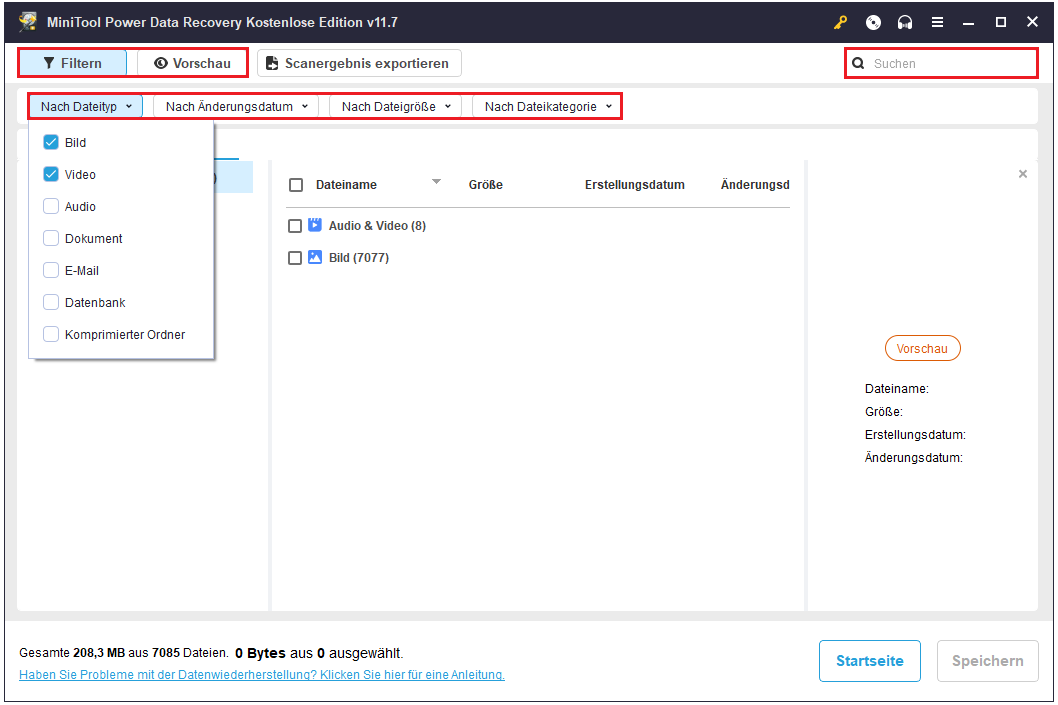
Schritt 3: Setzen Sie Häkchen vor den benötigten Dateien und klicken Sie auf den Button Speichern, um die Dateien wiederherzustellen. Sie sollten einen anderen Pfad für diese Dateien auswählen, um ein Überschreiben der Daten zu vermeiden.
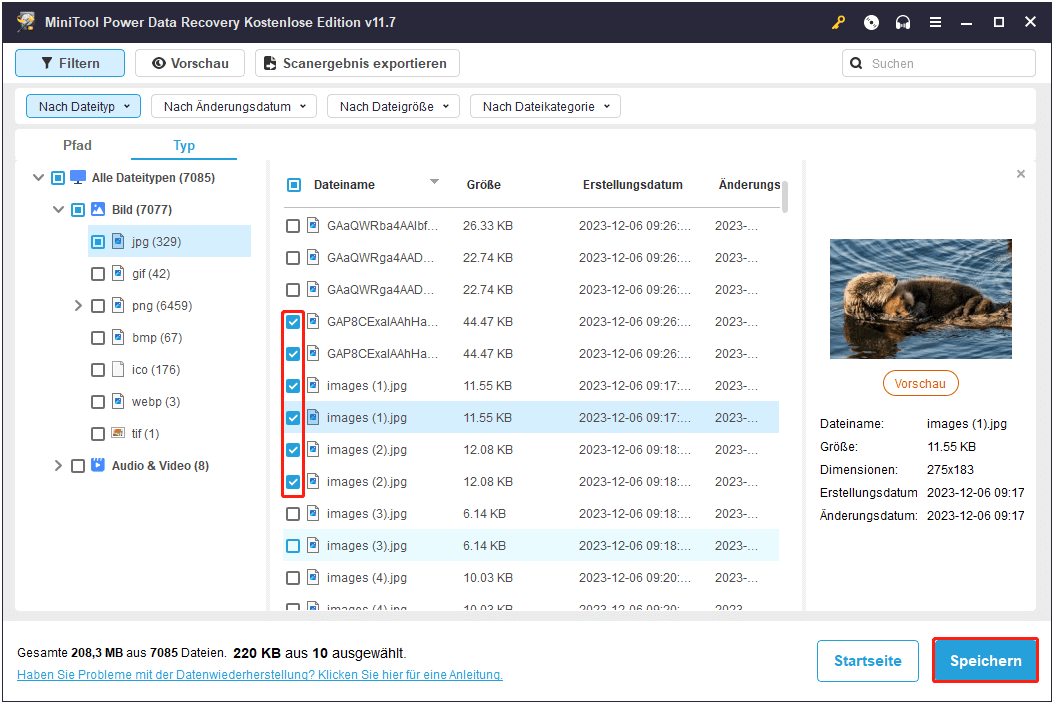
#3. LOST.DIR-Dateien von Android wiederherstellen
Zusätzlich zu MiniTool Power Data Recovery hat MiniTool-Lösungen speziell eine Dateiwiederherstellungssoftware für Android, MiniTool Mobile Recovery for Android, entwickelt. Mit dieser Software können Sie Fotos, App-Bilder, Videos, Audio, Nachrichten und amdere Daten wiederherstellen.
Sie können diese Software ausführen, um die LOST.DIR-Dateien direkt von Android wiederherzustellen. Lesen Sie diesen Beitrag, um spezifische Schritte zur Dateienwiederherstellung zu erfahren: Möchten Sie gelöschte Dateien von Android wiederherstellen? Verwenden Sie MiniTool.
MiniTool ShadowMaker TrialKlicken zum Download100%Sauber & Sicher
Hindern Sie daran, der LOST.DIR-Ordner zu viel Speicherplatz in Anspruch zu nehmen
Die Leute klagen darüber, dass der LOST.DIR-Ordner zu viel Speicherplatz belegt, sodass auf dem Handy nicht genügend Speicherplatz vorhanden ist. Hier sind einige Tipps, mit denen Sie dies vermeiden können.
Vermeiden Sie es, ungenutzte Apps im Hintergrund auszuführen
- Bereinigen Sie Junk-Dateien regelmäßig.
- Werfen Sie die SD-Karte ordnungsgemäß aus.
- Sichern Sie wichtige Dateien auf anderen Datenspeichergeräten.
- Deinstallieren Sie nicht notwendige Anwendungen.
- Führen Sie ungenutzte Apps nicht im Hintergrund aus.
Schluss
Zusammenfassend kann man sagen, dass die Durchführung der Wiederherstellung von LOST.DIR keine schwere Aufgabe ist, wenn Sie die oben genannten Methoden ausprobieren. Es wird jedoch dringend empfohlen, Dateien rechtzeitig zu sichern. Sie können uns gerne alle Probleme mit der MiniTool-Software über [email protected] mitteilen.
